主编修复win10系统安装系统字体的办法
发布日期:2019-10-21 作者:老友系统 来源:http://www.g9yh.com
你是否遇到过关于对win10系统安装系统字体设置的方法,在使用win10系统的过程中经常不知道如何去对win10系统安装系统字体进行设置,有什么好的办法去设置win10系统安装系统字体呢?在这里小编教你只需要1、先下载好我们需要安装的字体,如果是Zip一类的压缩格式需要先把自己解压出来。 2、把字体复制到C:windowsFonts文件夹,自己就会自动安装了,就搞定了。下面小编就给小伙伴们分享一下对win10系统安装系统字体进行设置的详细步骤:
安装字体的方法一般有两种,一种是直接将要安装的字体文件复制到字体文件夹,另外一种是字体快捷方式安装。我们先来说说第一种方法:
1、先下载好我们需要安装的字体,如果是Zip一类的压缩格式需要先把自己解压出来。
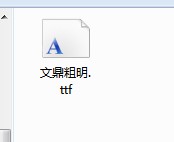
如果是压缩的字体文件,请先解压出来
2、把字体复制到C:windowsFonts文件夹,自己就会自动安装了,如下图所示。
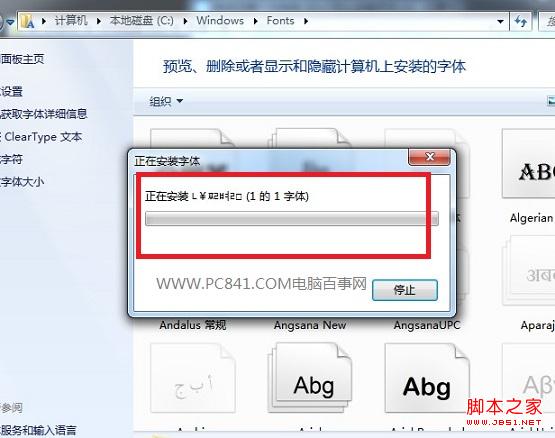
win10安装字体步骤教程
第二种方法必须得在字体设置里,把允许使用快捷方式安装自己打开具体操作方法是:控制面板外观和个性化字体”点击“字体设置”进入字体设置界面,勾选“允许使用快捷方式安装字体(高级)(A)”,接下来我们就可以右击自己选择使用快捷方式安装了。
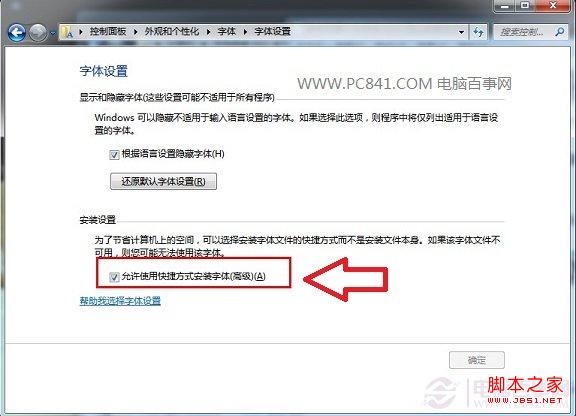
快捷方式安装字体
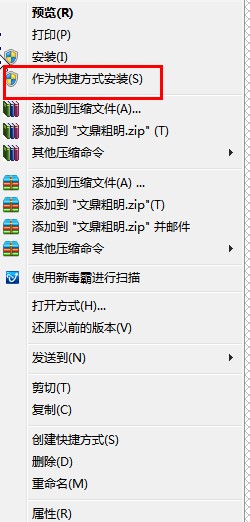
快捷方式安装字体方法
编后语:用快捷方式安装字体的唯一好处就是节省空间,因为使用“复制的方式安装字体”会讲字体全部拷贝到C:windowsFonts文件夹当中,会使得系统盘变得特别大,使用快捷方式安装字体就可以节省空间了,所以小编还是比较倾向于快捷方式安装的。
热门教程资讯推荐
- 1技术员为你win10系统玩《热血无赖》游戏突然闪退的教程
- 2笔者还原win10系统打不开ps软件的教程
- 3如何还原win10系统进入待机出现蓝屏的方案
- 4技术员修复win10系统磁盘都不见了的步骤
- 5主编研习win10系统开机时出现windows setup的步骤
- 6大神传授win10系统资源管理器不显示菜单栏的步骤
- 7大神详解win10系统安装framework4.5失败的教程
- 8传授win10系统打开Excel提示“配置标识不正确,系统无法开始服务
- 9细说win10系统玩极限巅峰游戏出现闪退的方案
- 10大师处理win10系统无法切换到搜狗输入法的技巧
- 11老司机细说win10系统出现sgtool.exe应用程序错误的方法
- 12技术员操作win10系统桌面图标变成一样的步骤